用AutoCAD绘制零件图时要注意的是,各种线条要分层,这样便于管理和更改,尤其是图形复杂时。首先要建立几个常用的图层,每个图层上的线条类型不同,或者宽度不同。如粗实线层,就是线宽为0.4mm,线型为continuous;细实线层是线宽为0.2mm,线型为continuous;中心线层,线宽为0.2mm,线型为中心线(center)。当然,为了便于区分,还可以给每层的线条设置不同的颜色,可根据自己的习惯设置。其次,建立表面粗糙度符号的块,以便于标注粗糙度用。最后,标注尺寸时要建立标注样式,用常用的ISO标注样式修改为几个常用样式,如线型标注不带公差的,线型标注带公差的,线型标注带前缀φ的等。

图10-6 带轮实体
带轮为盘类零件,用一个全剖视图和一个键槽的剖面图即可清楚表达零件的全部结构和尺寸。因为带轮是一个关于轴线对称的图形,画出一半,另一半镜像就可以。
绘图可以按以下步骤进行。
(1)绘制和直径相关的线条 带轮基准直径、毂孔直径及轮毂直径。
(2)轮槽的绘制 以带轮基准直径为基础画出一个轮槽,再根据轮槽的数复制其他轮槽。所有轮槽部分完成后,以轮缘宽度的中心线为对称线对称画出轮毂和轮辐的宽度部分。
(3)标注尺寸
1)创建标注样式。图样上有直径尺寸,也有线性尺寸,所以建立可能用到的标注样式。
①直径样式的建立。点击菜单栏的标注—标注样式,出现标注样式管理器对话框,点击“新建”,给新建的样式命名为“直径”,点击“继续”在“主单位”选项卡的“前缀”栏写上“%%C”。
②线性尺寸有公差。之前的步骤和前面一样,在“公差”选项卡的“公差方式”选择“对称”,“极限偏差”,则会建立成两种公差样式,之后就可以根据需要,先选中标注样式,然后再标尺寸。
2)标注尺寸。标注尺寸时,按类型标,将尺寸分为标不带直径符号的线性尺寸、带直径符号的线性尺寸、直径尺寸(或半径尺寸)及角度尺寸等。
先将某一类尺寸标注样式设置为当前样式,然后标注完所有这类尺寸。再将另一类尺寸标注样式设置为当前样式,依次标注。(https://www.daowen.com)
3)尺寸特性的修改。如果某一类型的尺寸不多,也可以不建立与之对应的样式,而是先标尺寸,然后在特性里修改。
或者某个尺寸需要修改,也可以用特性修改。
如直径尺寸带对称公差,先标φ560mm,然后右键“特性”,在“特性”对话框里的“公差方式”选择为“对称公差”且写上公差值,再回车即可。
(4)标注表面粗糙度 先创建常用表面粗糙度1.6、3.2、6.3、12.5的块,再插入块到相应的表面。
1)创建块。根据国标先绘制表面粗糙度的符号,并加上表面粗糙度的数值,再点击 创建块命令,弹出块定义块对话框,填入块名称,这个名称按着表面粗糙度的数值来取,如Ra1.6;拾取基点,如
创建块命令,弹出块定义块对话框,填入块名称,这个名称按着表面粗糙度的数值来取,如Ra1.6;拾取基点,如
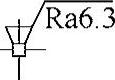 图中光标所选的点,这样便于插入块时的定位,再选取整个需要做为块的图元,设置完后,再确定即完成块的定义。
图中光标所选的点,这样便于插入块时的定位,再选取整个需要做为块的图元,设置完后,再确定即完成块的定义。
2)插入块。需要标注表面粗糙度时,用 插入相应的块命令即可。标注表面粗糙度时,一定要注意表面粗糙度符号及字的方向。
插入相应的块命令即可。标注表面粗糙度时,一定要注意表面粗糙度符号及字的方向。
(5)编写技术条件
在图上没办法对零件的要求说明的,如热处理方式及硬度,对铸件的一些要求等。
完成的零件图如图10-7所示。
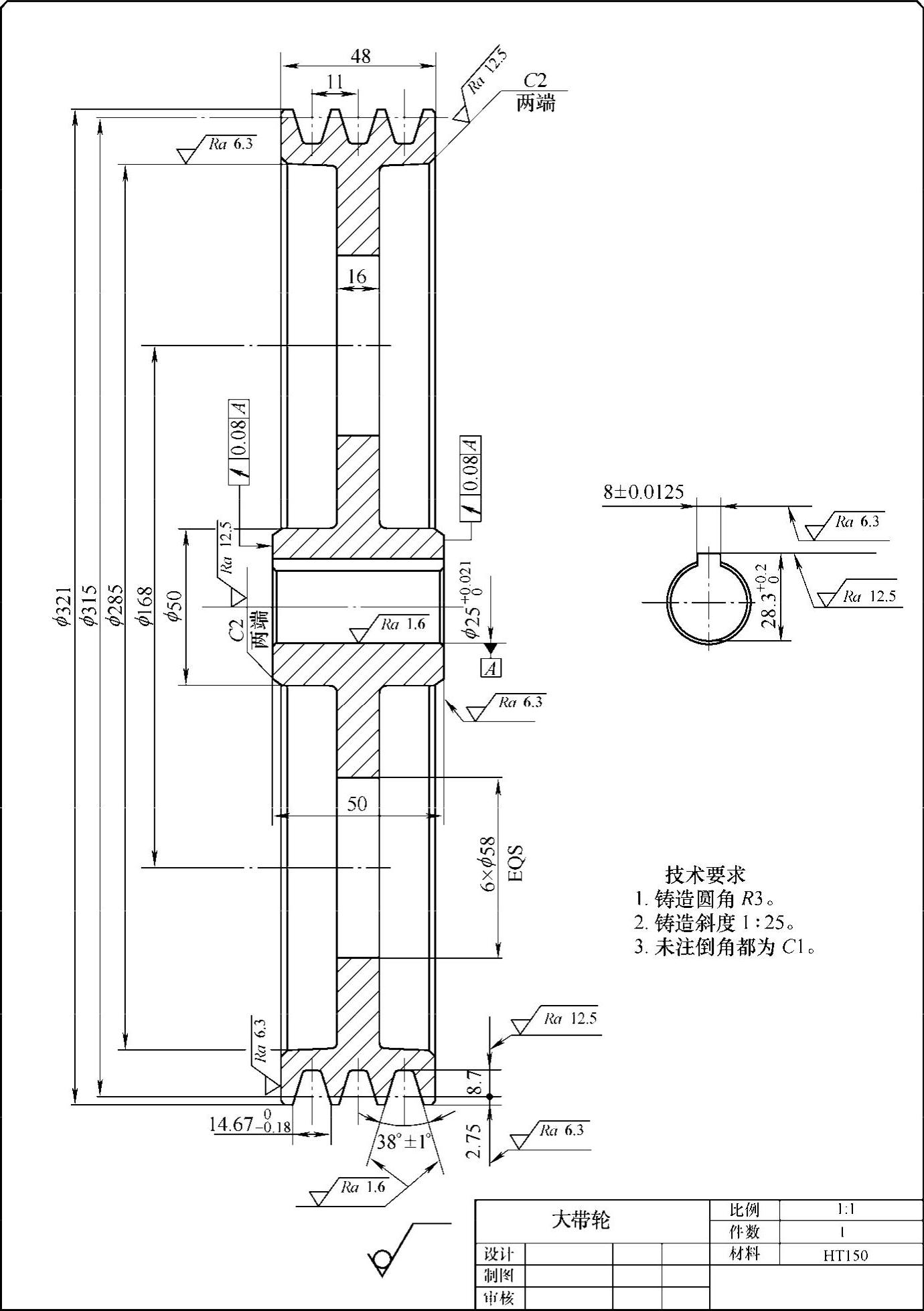
图10-7 大带轮工作图
免责声明:以上内容源自网络,版权归原作者所有,如有侵犯您的原创版权请告知,我们将尽快删除相关内容。






